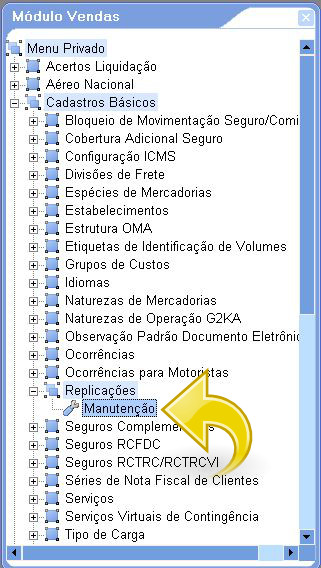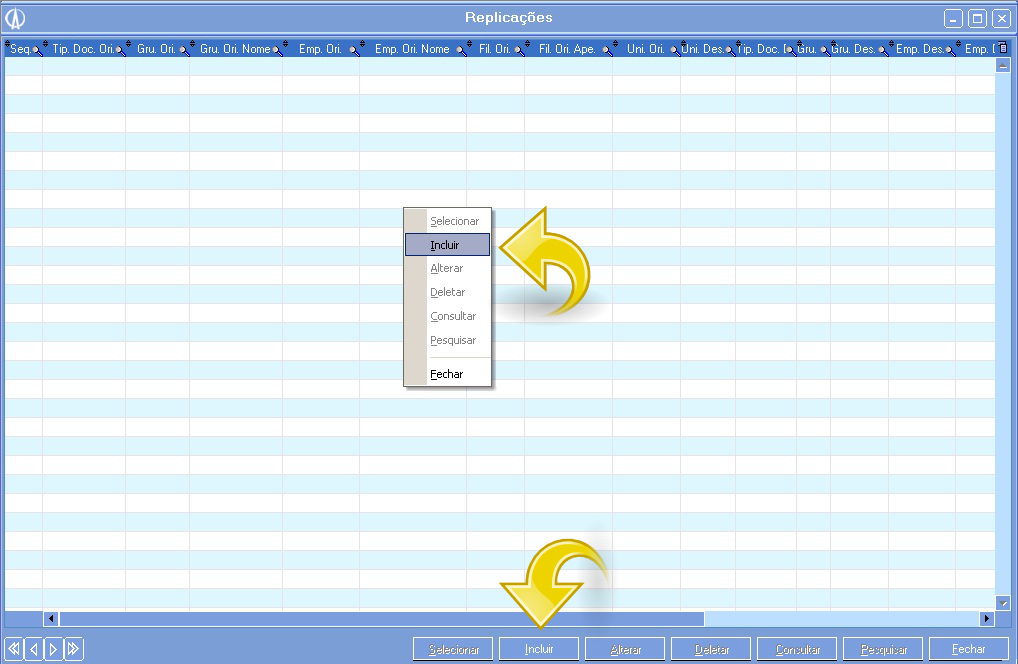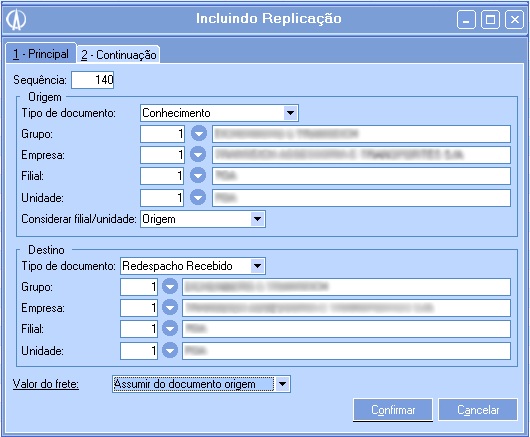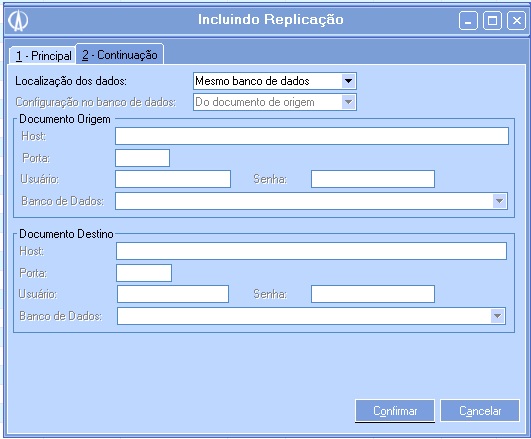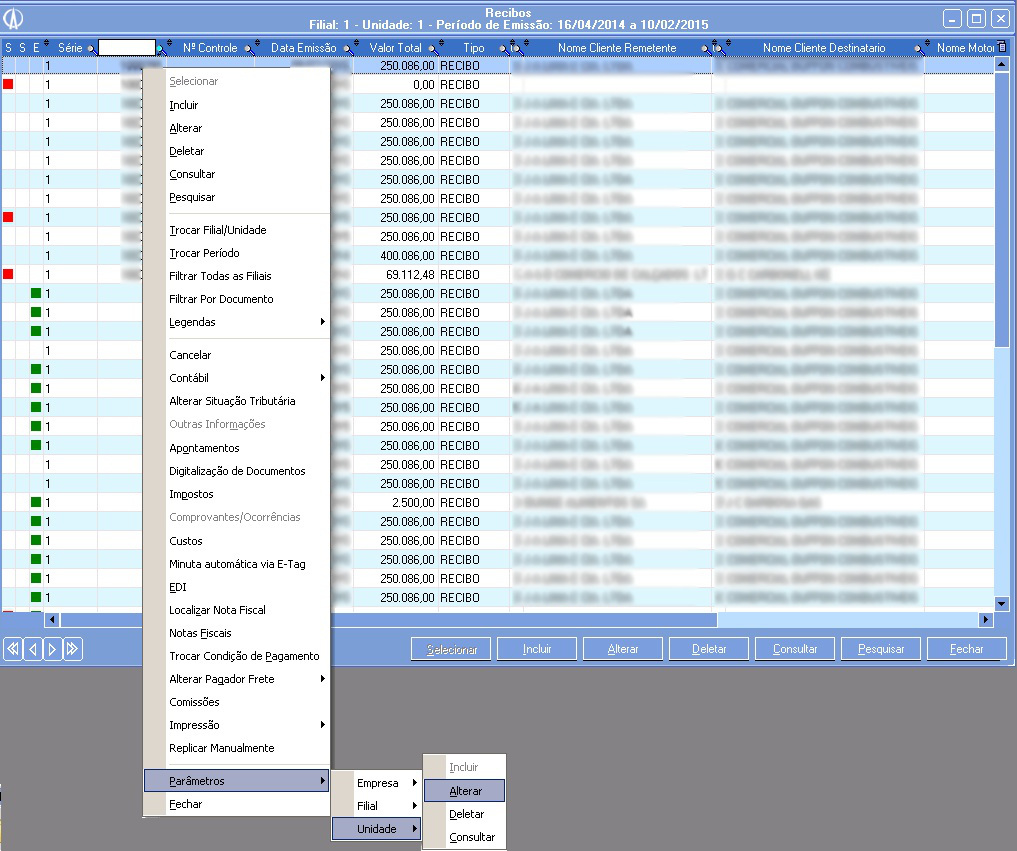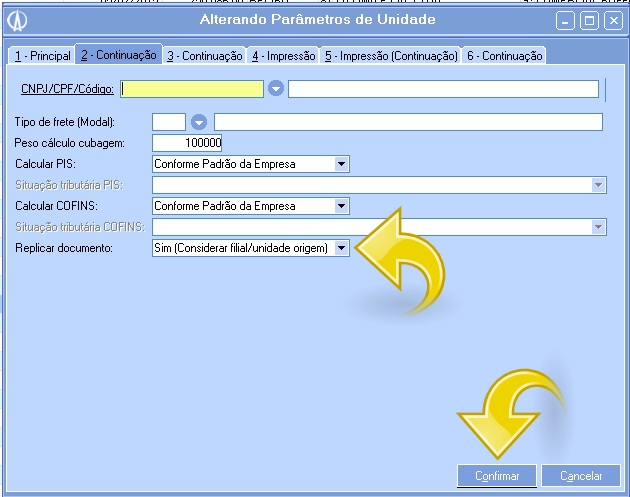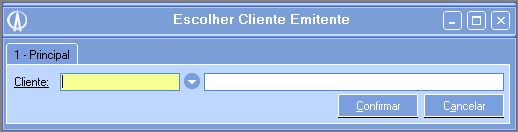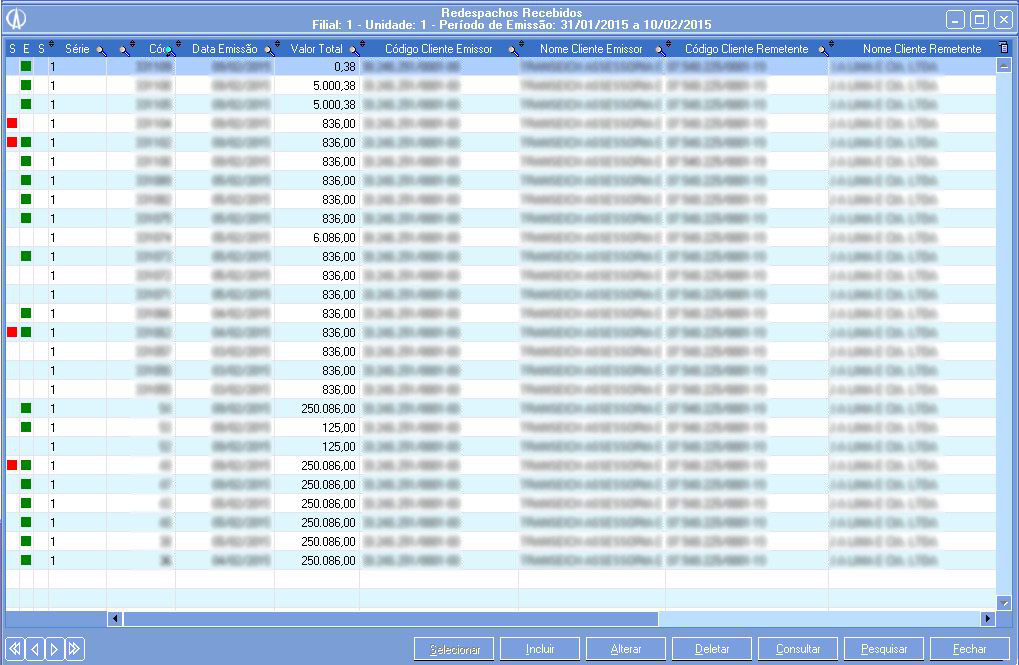Processo que disponibiliza os recibos emitidos de uma unidade para a outra como redespachos recebidos.
Quando for necessário automatizar a disponibilização dos redespachos e evitar a necessidade de digitação manual.
1. Para começar acesse o módulo Vendas/ Cadastros Básicos/ Replicação/ Manutenção:
1.1. Na tela de Replicação, clique no botão Incluir ou clique com o botão direito do mouse e selecione a opção Incluir:
1.2. Na tela Incluindo Replicação, na aba 1 – Principal, preencha os campos necessários:
• Tipo de documento: Selecione a opção Recibo.
• Grupo: Informe o grupo de origem.
• Empresa: Informe a empresa de origem.
• Filial: Informe a filial de origem.
• Unidade: Informe a unidade de origem.
• Tipo de documento: Selecione a opção Redespacho Recebido.
• Grupo: Informe o grupo de destino.
• Empresa: Informe a empresa de destino.
• Filial: Informe a filial de destino.
• Unidade: Informe a unidade de destino.
• Valor do frete: Informe se o frete deve ser o mesmo do documento ou deve ser calculado no momento da replicação.
1.3. Na tela Incluindo Replicação, na aba 2 – Continuação, preencha os campos conforme as informações abaixo e clique em Confirmar.
Para configuração de replicação para outro banco de dados é necessário configurar a replicação nos dois bancos, ou seja, o banco de origem e o banco de destino, além de possuir o DBLink instalado no banco de dados de origem. Neste caso, contate a Avacon.
• Localização dos dados: Selecione Mesmo banco de dados se os dados devem ser replicados para o mesmo banco. Selecione a opção Banco de dados diferentes se os dados a serem replicados estão em bases diferentes.
• Configuração no banco de dados: Selecione Do documento de origem para informar se a base que esta sendo configurada for do documento de origem. Ou selecione Do documento de destino para informar que a base configurada é o destino.
Documento Origem x Destino:
• Host: Informe o host do banco.
• Porta: Informe a porta do banco.
• Usuário: Informe o usuário do banco.
• Senha: Informe a senha do usuário do banco.
• Banco de dados: Informe a base de dados.
2. Acesse o módulo Vendas/ Recibos/ Manutenção e com o botão direito acesse Parâmetros/ Unidade/ Alterar.
2.1. A tela de parâmetros será exibida. Na aba 2 – Continuação selecione a opção Sim (Considerar filia/unidade origem) ou Sim (Considerar filia/unidade destino) do campo Replicar documento e clique em Confirmar.
2.2. Na tela de manutenção de recibo inclua um recibo e imprima (a replicação deve acontecer na impressão).
3. Acesse o módulo Vendas/ Redespachos Recebidos/ Manutenção, e na tela que irá abrir informe o cliente.
3.1. A tela de manutenção de redespachos recebidos será exibida, nela verifique o conhecimento replicado como redespacho recebido.
Assuntos relacionados: